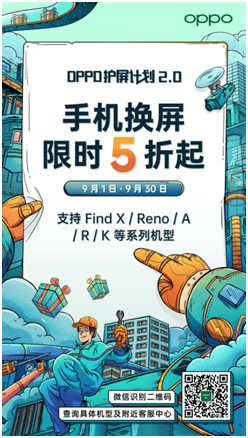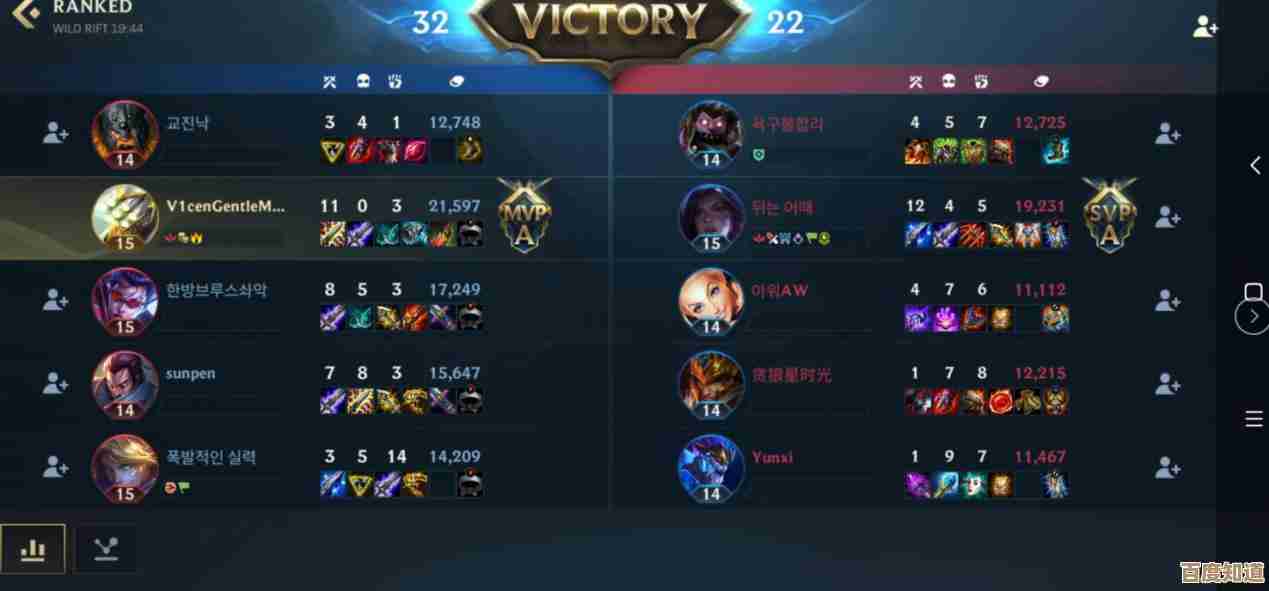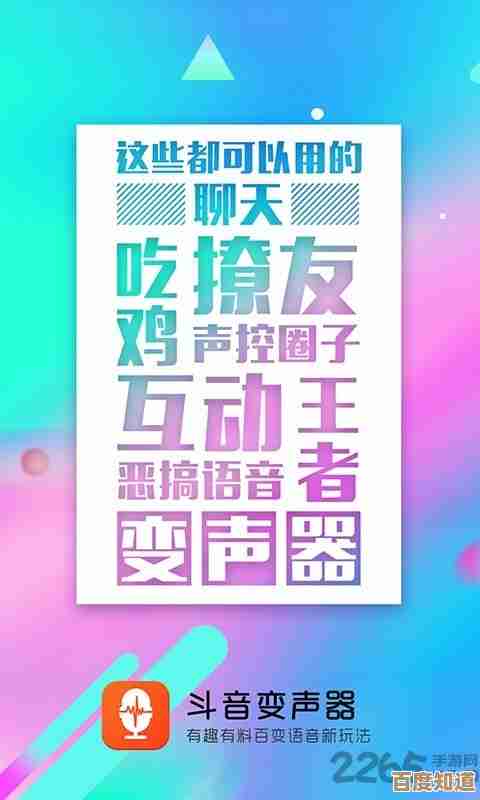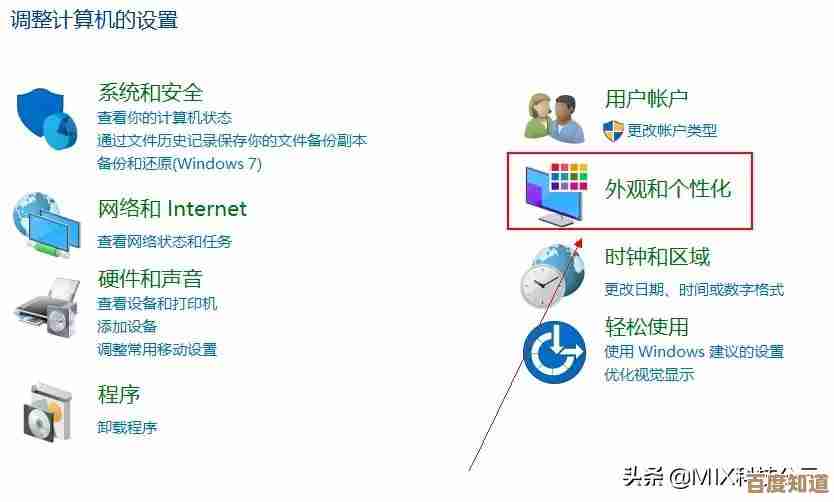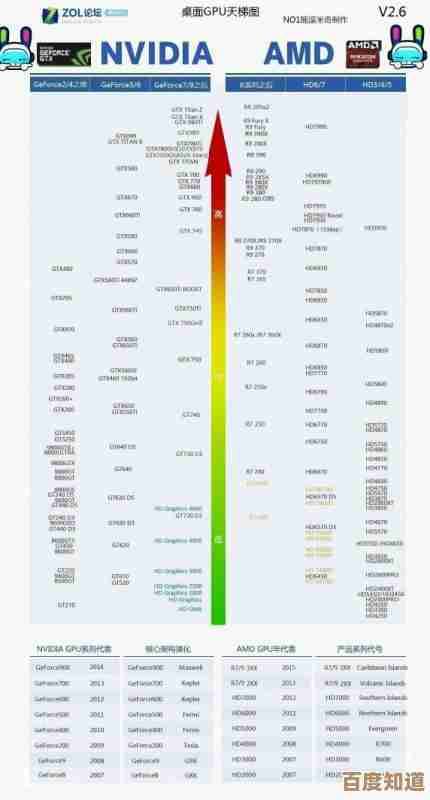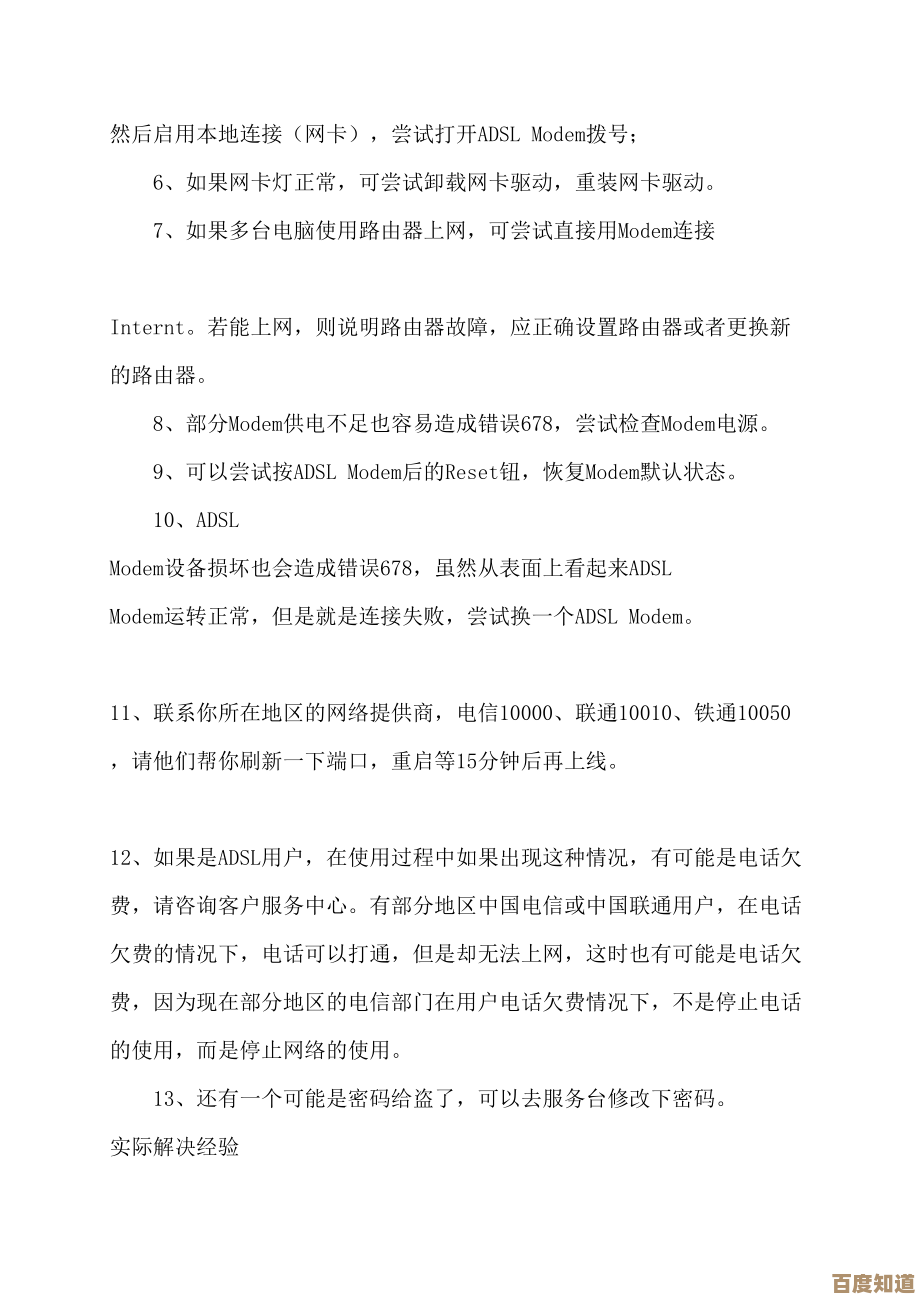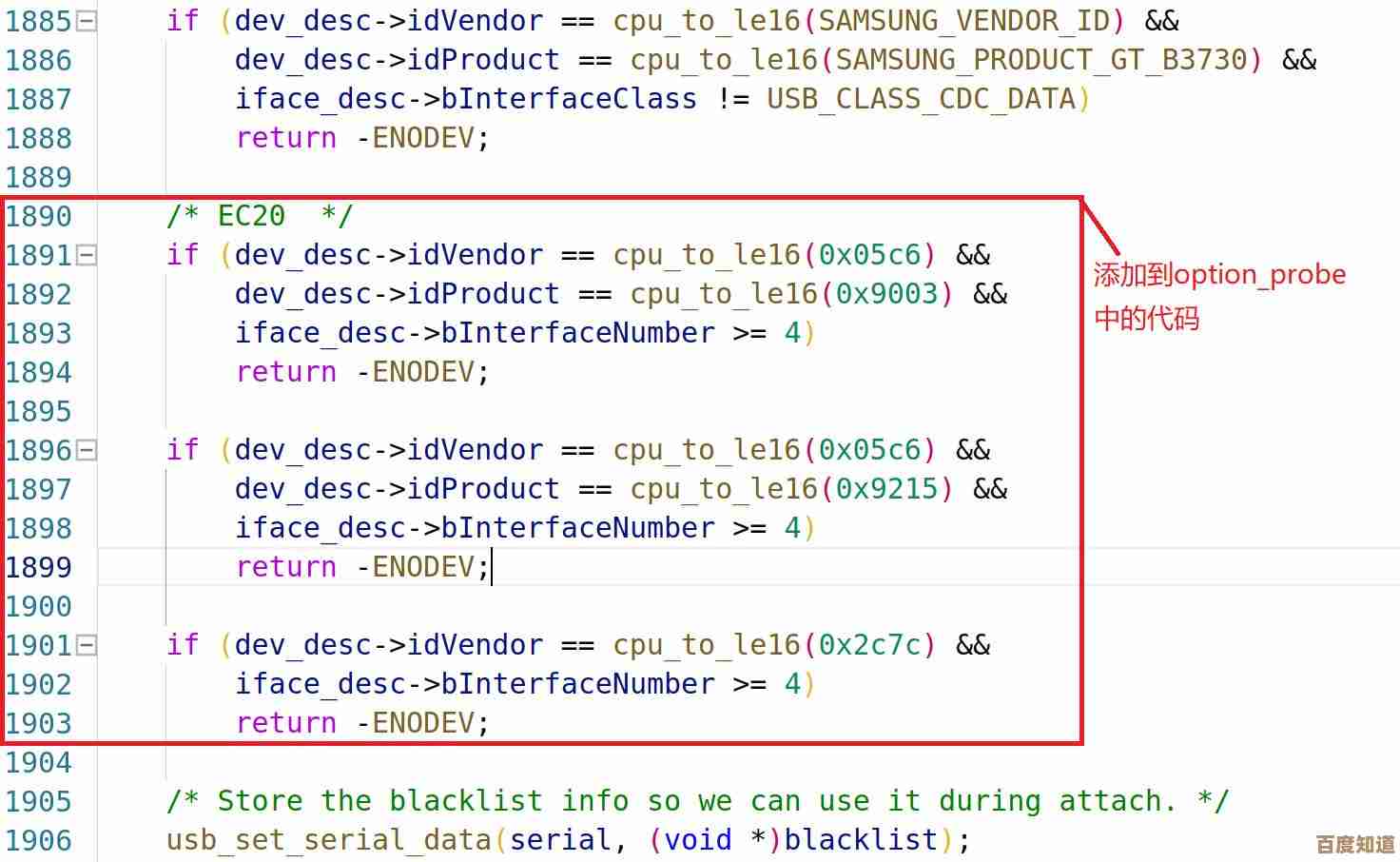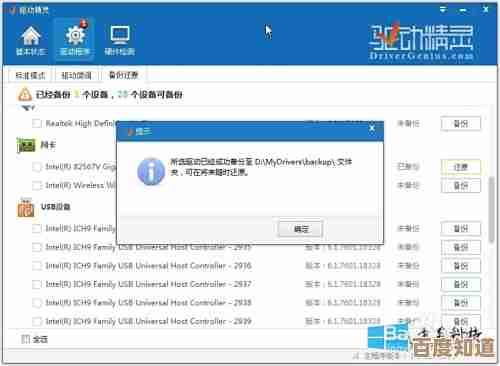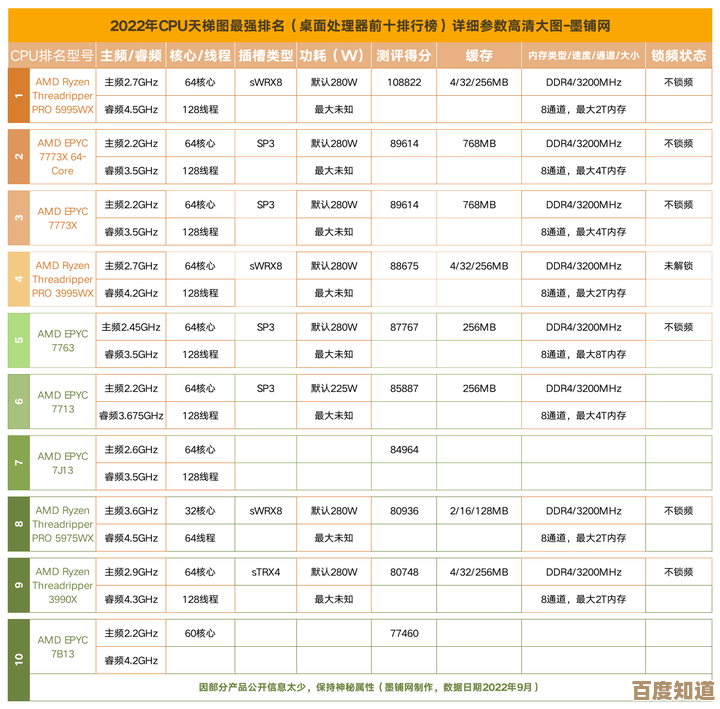Win11系统恢复分区清理攻略:释放空间且避免系统损坏的完整方案
- 游戏动态
- 2025-10-23 11:21:38
- 2
哎,说到Win11这个恢复分区,真是让人又爱又恨,你说它没用吧,关键时刻系统崩了还真得靠它救命;但你说它有用吧,平时它就那么安安静静躺在你的硬盘里,占着十几个GB甚至更多的空间,像个从不交房租的房客,你看它不顺眼,又不敢轻易把它赶走,尤其是对于那些用着小容量SSD的朋友,每寸空间都金贵得很,看着那个“Recovery”分区,心里肯定在嘀咕:哥们儿,能不能商量一下,让点地方出来?
我自个儿也经历过这种纠结,新电脑到手,512G的SSD,装完系统和一些必备软件,一看,好家伙,恢复分区占了快15个G,当时就有点肉疼… 这得少装多少游戏和电影啊?但直接删掉?万一… 我是说万一,哪天系统抽风了,蓝屏了,开不了机了,那不是抓瞎了嘛,我花了些时间,好好研究了一下这玩意儿,算是摸出点门道,今天就跟大家唠唠,怎么在“释放空间”和“保障安全”这两个看似矛盾的目标之间,找到一个平衡点。🧐
咱们得搞清楚,这个恢复分区到底是个啥,它里面装了些什么,简单说,它就是Windows给自己留的一个后路,里面主要装着Windows恢复环境(WinRE),当你系统完全无法正常启动时,你可以通过它来重置电脑、系统还原、或者用命令提示符进行一些高级修复,它就像个藏在电脑里的急救包,我们的目标不是把这个急救包彻底扔了,而是看看有没有办法让它更“瘦身”,或者,在确保安全的前提下,用别的方式替代它。
第一步,也是最最最重要的一步:备份!备份!备份!
重要的事情说三遍都不够,在你对恢复分区动任何念头之前,必须先给自己找好退路,这意味着什么?意味着你需要创建一个系统镜像备份,或者至少,创建一个Windows安装介质(就是那个U盘),找个移动硬盘,用系统自带的“备份和还原(Windows 7)”工具,创建一个完整的系统映像,或者,去微软官网下载Windows 11的安装镜像,用工具做到一个8G以上的U盘里,这样,即使后续操作出了岔子,你手里还有一张王牌,可以随时重装系统,回到起点,这一步做好了,你心里就有底了,后面再怎么折腾,也不至于慌。💾 我当时就是先花了一个多小时做备份,然后才敢继续的。
第二步,评估你的选择:我们到底有几种方案?
其实面对恢复分区,我们有几个选项,风险从低到高排列:
-
保守方案:啥也不干,但清理一下系统更新残留。 恢复分区占用的空间异常大,可能是因为之前系统更新的旧文件没有清理干净,你可以试试在搜索框输入“磁盘清理”,以管理员身份运行它,选择系统盘(通常是C盘),然后点击“清理系统文件”,在列表里,仔细找找有没有“Windows更新清理”之类的选项,勾选上它,然后清理,这个操作非常安全,能释放一些空间,但可能效果有限,我试过,清掉了大概1个多G,感觉… 嗯,聊胜于无吧。
-
温和方案:彻底删除恢复分区,但创建一个USB恢复驱动器。 这是我认为在“安全”和“释放空间”之间最好的折中方案了,思路是:既然恢复分区里的东西(WinRE)可以挪到别的地方,那我们就把这个“急救包”从硬盘里请出来,放到一个U盘里,这样,硬盘空间释放了,而当你真需要恢复系统时,插入这个U盘就行。
具体怎么做?在搜索框输入“创建恢复驱动器”,打开这个工具,它会提示你“将恢复分区从电脑复制到恢复驱动器”,你一定要勾选这个选项!然后准备一个容量足够大的U盘(一般16G就够),跟着向导一步步操作,这个过程会格式化U盘,所以U盘里有重要资料得先挪走,创建成功后,你的电脑上那个庞大的恢复分区其实就可以被删掉了。
这里有个关键点:在创建完USB恢复驱动器后,Windows可能不会自动删除原来的恢复分区,你需要借助像“DiskGenius”这样的第三方分区工具,或者Windows自带的磁盘管理(diskmgmt.msc),手动去删除那个恢复分区,然后再把腾出来的未分配空间合并到C盘。手动操作分区有风险,一定要看清了再点! 我当时用DiskGenius,对着分区列表反复确认了三遍,才敢下手删除,删掉之后,看着C盘一下子多出十几G,那感觉,简直像换了新电脑!
-
激进方案:直接删除恢复分区,啥后备措施也不做。 极度不推荐! 这就好比把家里的灭火器扔了,然后祈祷永远不起火,除非你的电脑资料完全无关紧要,或者你是个重装系统的高手,随时能用U盘镜像重装,否则千万别这么干,为了一点空间,赌上系统崩溃后无法快速恢复的风险,不值得。
第三步,如果你选择了温和方案,操作后的一些杂七杂八的想法。
做完USB恢复盘并成功删除分区、扩展C盘后,我心里其实还是有点不踏实,那个U盘,我把它贴了个标签,写上“Win11救命稻草”,然后放在了抽屉里最显眼的地方,我时不时会想:这U盘会不会哪天突然坏了?😅 隔个一年半载,或许我应该再重新创建一次恢复驱动器,确保它的“健康度”,也别忘了,Windows大版本更新后,恢复环境的内容可能会有变化,最好也在更新后重新创建一下恢复U盘。
吧,处理Win11的恢复分区,就像是在做一个风险管控,没有绝对完美的答案,只有最适合你自身情况的选择,如果你非常看重数据安全和系统稳定性,又有点“技术恐惧症”,那选择保守方案,忍受那点空间占用,是最省心的,如果你像我一样,愿意花点时间折腾一下,用一点点的操作风险去换取实实在在的硬盘空间,创建USB恢复盘后删除分区”这个温和方案,无疑是更优解。
最后再啰嗦一句:手中有备份,心里才不慌,无论你选择哪条路,都请把备份放在第一位,好了,关于这个“占着茅坑不拉屎”的恢复分区,我的经验差不多就这些了,希望能给同样纠结的你,提供一点有用的参考,毕竟,电脑用着顺手,空间够用,心情才会舒畅嘛!🚀
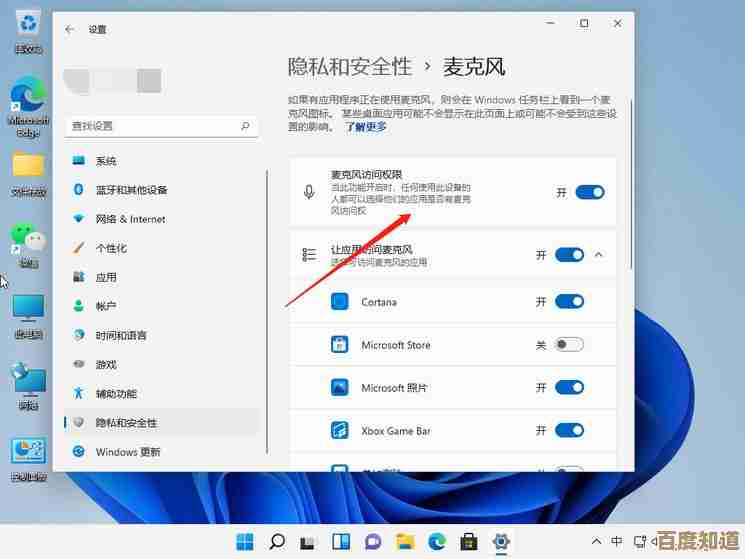
本文由疏鸥于2025-10-23发表在笙亿网络策划,如有疑问,请联系我们。
本文链接:http://waw.haoid.cn/yxdt/39359.html